Como habilitar o Mapa Interativo no site
Está disponível no tema de site do Cim Imob o mapa interativo. Nesse mapa você poderá publicar a localização dos imóveis administrados pela sua imobiliária, facilitando a visualização dos clientes.
O Mapa interativo é um recurso premium, ou seja, é necessário habilitar o serviço e adicionar créditos para que o mapa seja exibido em seu site.
Como habilitar o mapa interativo
Com o usuário administrador, faça o login no sistema. Em seguida, no menu principal acesse Configurações > Aplicativos e escolha a opção Google Maps.
Escolha um dos planos disponíveis.
Você poderá escolher entre 1.000 à 10.000 créditos.
Cada crédito equivale a 1 visualização do mapa.
Após escolher o plano desejado, nossa equipe de suporte entrará em contato, no seu e-mail, enviando as instruções para pagamento do plano escolhido.
Os créditos são válidos por tempo indeterminado e são deduzidos conforme o uso.
Após o pagamento do plano contratado os créditos serão liberados na sua conta do Cim Imob.
Como adicionar o mapa interativo no site
Após efetuar a contratação do plano desejado, agora é necessário habilitar o mapa interativo no seu site.
Para isso, no menu principal clique em Site > Páginas.
A lista de páginas será exibida.
Encontre a página onde gostaria de adicionar o mapa interativo e clique em Editar.
Na tela de edição da página, encontre a posição que deseja adicionar o mapa. Passe o mouse sobre a posição desejada e clique no botão +
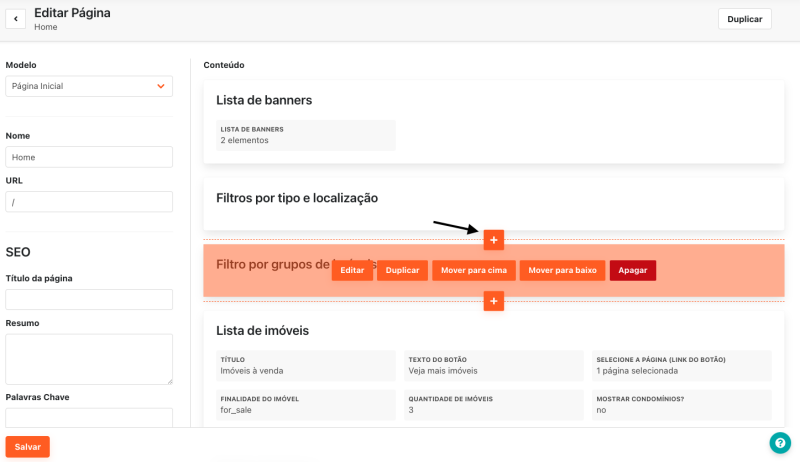
A lista de componentes disponíveis será exibida, busque pelo item mapa e escolha o componente Mapa com Imóveis:
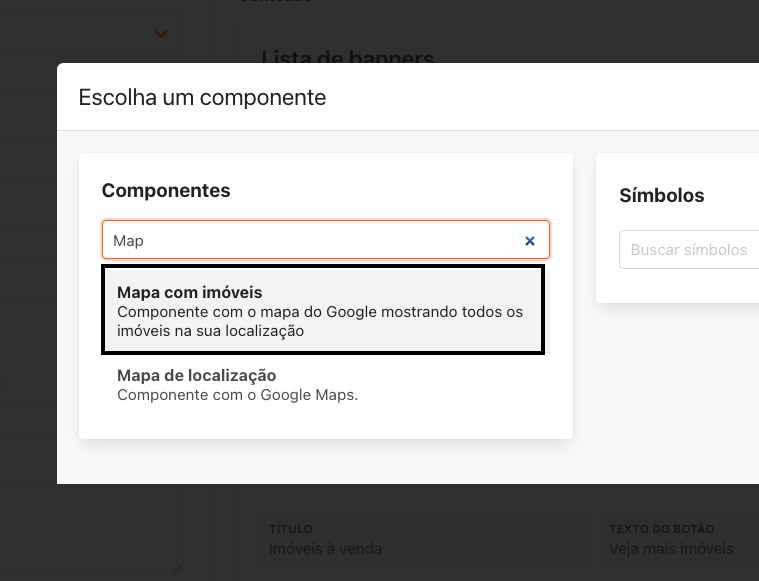
O formulário para configuração do componente será exibido.
Escolhe o modo de exibição do mapa no site:
- Sim, mostrar o mapa automaticamente: Nessa opção o mapa sempre ficará visível no site, dessa forma, sempre que um cliente/usuário acessar o site um crédito será descontado. Isso se repete toda vez que ele acessar a página onde o mapa está localizado.
- Não, mostrar o mapa apenas quando o usuário clicar: Nessa opção um aviso banner será adicionado ao site, e o usuário deverá clicar no botão para visualizar o mapa, com isso o crédito é deduzido apenas quando o mapa for exibido.
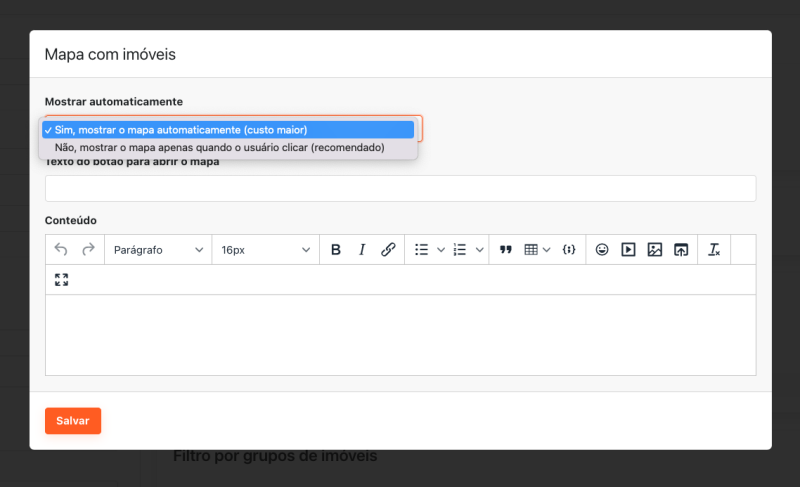
Caso escolha a opção Não, mostrar o mapa apenas quando o usuário clicar, preencha os demais campos do formulário como o Texto do botão e a mensagem para o usuário.
Se optar em carregar o mapa automaticamente, deixe os campos em branco.
Clique em Salvar para finalizar a configuração do mapa.
Em seguida, salve as edições da página e publique o site.
Está sem créditos?
Quando os créditos adquiridos forem utilizados, o mapa não será mais exibido no site, sendo necessário efetuar uma nova recarga.
A recarga é feita no menu Configuração > Aplicativos > Google Maps, conforme as orientações descritas anteriormente.
Se ficar alguma dúvida sobre o mapa interativo, entre em contato com nossa equipe de suporte.